深远通科技ADPlaylist3软件操作说明.docx
《深远通科技ADPlaylist3软件操作说明.docx》由会员分享,可在线阅读,更多相关《深远通科技ADPlaylist3软件操作说明.docx(39页珍藏版)》请在冰豆网上搜索。
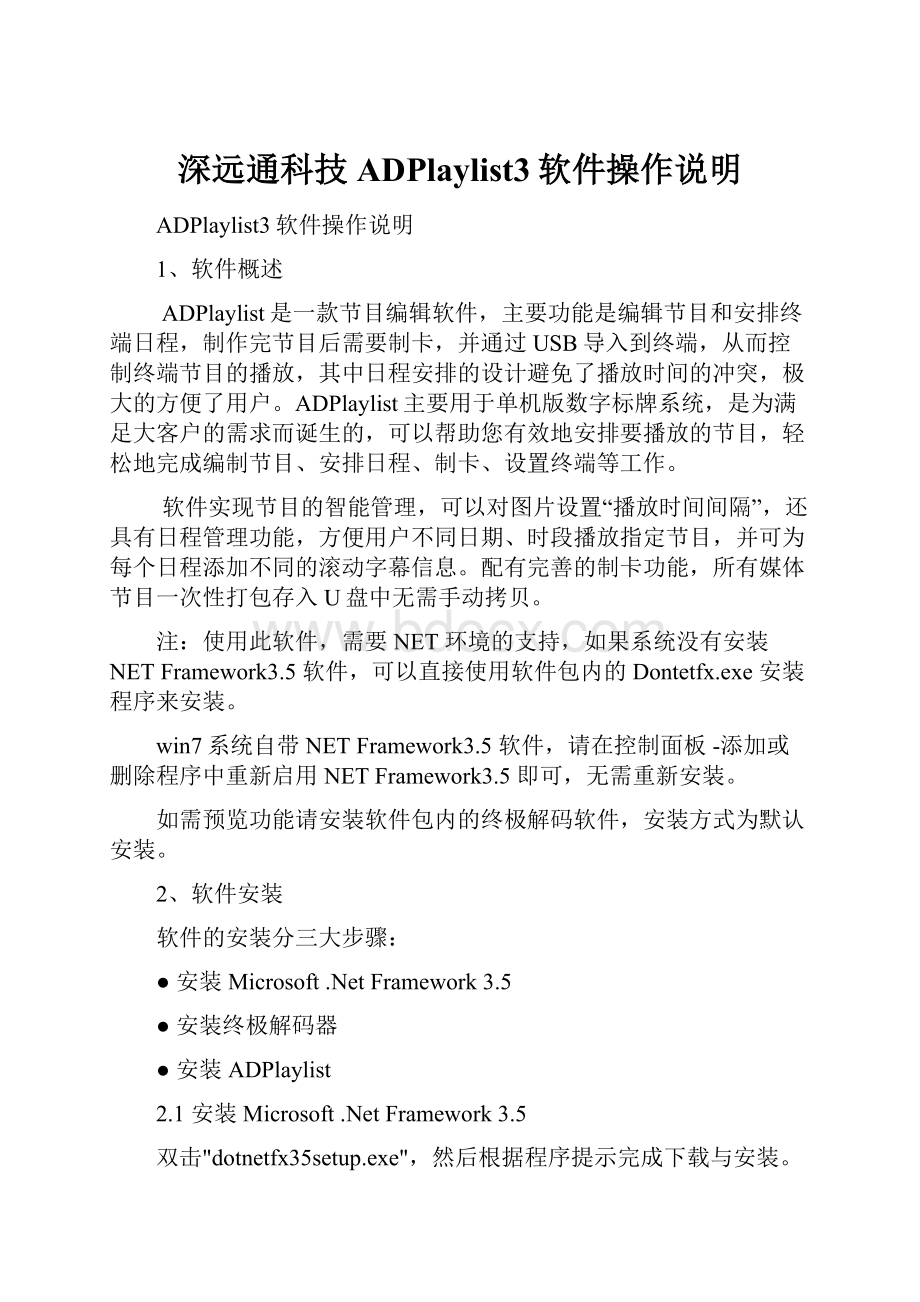
深远通科技ADPlaylist3软件操作说明
ADPlaylist3软件操作说明
1、软件概述
ADPlaylist是一款节目编辑软件,主要功能是编辑节目和安排终端日程,制作完节目后需要制卡,并通过USB导入到终端,从而控制终端节目的播放,其中日程安排的设计避免了播放时间的冲突,极大的方便了用户。
ADPlaylist主要用于单机版数字标牌系统,是为满足大客户的需求而诞生的,可以帮助您有效地安排要播放的节目,轻松地完成编制节目、安排日程、制卡、设置终端等工作。
软件实现节目的智能管理,可以对图片设置“播放时间间隔”,还具有日程管理功能,方便用户不同日期、时段播放指定节目,并可为每个日程添加不同的滚动字幕信息。
配有完善的制卡功能,所有媒体节目一次性打包存入U盘中无需手动拷贝。
注:
使用此软件,需要NET环境的支持,如果系统没有安装NETFramework3.5软件,可以直接使用软件包内的Dontetfx.exe安装程序来安装。
win7系统自带NETFramework3.5软件,请在控制面板-添加或删除程序中重新启用NETFramework3.5即可,无需重新安装。
如需预览功能请安装软件包内的终极解码软件,安装方式为默认安装。
2、软件安装
软件的安装分三大步骤:
●安装Microsoft.NetFramework3.5
●安装终极解码器
●安装ADPlaylist
2.1安装Microsoft.NetFramework3.5
双击"dotnetfx35setup.exe",然后根据程序提示完成下载与安装。
2.2安装终极解码器
双击"FinalCode.exe",然后根据程序提示完成安装。
2.3安装ADPlaylist
双击"setup.exe",然后根据程序提示操作。
安装过程中,可以选择程序的安装路径。
3、软件界面
软件安装完成后,双击桌面上的图标
,即可进入系统界面。
1 菜单栏区本软件的菜单栏,提供所有功能的入口。
2 素材选择区显示电脑中的文件,并在下方显示当前文件夹下可用的素材,包括:
视频:
avi,divx,mp4,mpeg,vob,h264,ts,tp,m2ts,flv,mov,m4v,mkv,wmv,rmvb,rm
图片:
jpg,bmp,png,gif,jpeg
音频:
mp3,wma,ogg,aac,wav
文本:
txt
3 工具栏区提供主要功能模块的入口。
4 节目名称区显示当前节目的名称。
初始状态下显示“NoActiveGPL”。
5 日程安排区安排节目的播放日程(开始时间与结束时间),选择屏幕模式(全屏或分屏)。
6 素材追加区添加要在节目中播放的素材,如视频、图像、字幕等。
4、菜单栏介绍
文件:
新建、打开、关闭、保存、另存为、退出。
工具:
选项、密码设置、终端密码更新、制卡、语言。
●选项:
图片时间间隔和转场的自定义设置
点击“工具—>选项”,对图片时间间隔和转场效果进行默认设置。
●密码设置:
用于加密模式下设置终端机节目导入密码,默认密码为:
12345678。
密码必须为8位阿拉伯数字(此密码与终端密码必须保持一致才能将制作好的加密节目导入到终端机,否则终端提示:
无有效节目)。
●终端密码更新:
通过软件将生成加密文件并制卡到可移动磁盘,通过可移动磁盘拷贝至终端广告机,更新终端广告机密码,终端机出厂默认密码为:
12345678。
密码长度必须为8位阿拉伯数字。
(U盘内自动生成SYSTEM文件夹,并在此文件夹下面生成ADPKeyRenew.BIN文件,在开机状态下,将U盘插入广告机,根据提示完成终端广告机密码修改。
)
●终端设置:
此功能用于设置节目播放终端的播放画面、播放时段、节目导入模式等,这些设置可通过制卡功能导入终端。
注意:
要将终端设置导入终端,需在制卡时勾选“终端设置”。
点击【终端设置】,弹出ConfigSystem界面。
✓画面显示语言:
设置终端的界面语言。
可选择英语、中文或日本语。
✓时钟显示:
设置时钟显示方式。
默认常开(一直显示)。
✓滚动字幕显示:
设置是否显示滚动字幕。
默认关。
✓播放日志:
设置是否记录节目播放日志。
默认停用。
✓导入模式:
设置节目的导入模式。
✓同步模式:
设置下载更新的方式。
✓亮度/对比度/饱和度:
调整终端显示画面。
✓定时器模式:
选择控制终端系统开关机的模式,通用模式或星期模式。
✓控制模式:
终端系统的开关机方式,常关、常开或定时开关。
●制卡:
制卡的主要作用是将做好的节目信息拷贝到可移动磁盘中,以便导入终端进行播放。
✓选择终端类型:
X86(电脑显示盒)或SW110(嵌入式一体机);
✓插入可移动磁盘,并勾选制卡用的可移动磁盘;
✓选择是否加密或设置终端;
✧勾选“加密”激活【密码设置】按钮,可修改节目密码,此密码需与终端密码相一致,才能将节目导入该终端。
在菜单栏中点击【工具/密码设置】也可设置节目密码。
终端密码在【工具/终端密码更新】中设置。
初始状态时,节目密码和终端密码默认都是12345678。
✧勾选“终端设置”激活【设置】按钮,可设置节目播放终端,并通过制卡功能将设置导入终端。
✓点击【确定】,即可完成制卡。
注:
如果素材较大,制卡时间可能较长,请耐心等待。
●语言:
系统默认三种语言:
ENGLISH,简体中文,日本语。
5、节目制作
5.1新建屏幕
要制作一个新的节目,首先要选择合适的屏幕,在菜单栏中点击【文件/新建】或在工具栏中点击【新建】,弹出如下对话框。
根据屏幕模式进行选择,模屏16:
9,竖屏9:
16。
选择适合终端的屏幕比例,相应比例的屏幕将出现在日程安排区域右侧,默认为全屏模式。
点击预览屏幕左侧的【编辑】按钮,可根据需要选择屏幕模板,这里分为系统模板和用户模板。
系统模板:
一种全屏模式和两种分屏模式供选择。
用户模板:
用户自定义模板(详见附件“自定义模板”)。
系统模板
用户模板
5.2安排日程
通过安排日程,我们可以为不同的时间段安排不同的节目。
✓添加:
点击【添加】按钮,弹出“编辑日程安排”对话框,可增加新的日程安排。
✓删除:
点击【删除】按钮,可删除选中的日程安排。
✓编辑:
点击【编辑】按钮,弹出“编辑日程安排”对话框,可编辑选中的日程安排。
要安排新的节目播放日程,点击【添加】按钮,弹出“编辑日程安排”对话框。
勾选“日期”和“时间”,可设置该日程安排的开始与结束时间。
这里也可改变该日程安排的屏幕模式。
点【确定】返回,再点击【添加】按钮,可为其他时间段安排日程。
同一时段只能安排一个日程,否则会有冲突提示。
如果在安排日程时没有指定日期或时间,则优先播放指定日期和时间的节目。
例如:
那么,2012-11-17日09:
00->21:
00期间以分屏+背景模式重复播放第一个节目,其他日期和时段以全屏模式重复播放第二个节目。
每条日程安排下可以添加不同的媒体文件和字幕。
日程安排具体规则:
1)日程安排复选框不打勾时:
按照添加的媒体文件顺序自动播放。
2)日程安排复选框时:
日期段或对应时段,播放对应媒体;没有对应日期/时段时循环播放空白时间段媒体;
3)日程最多100条,每个日程素材区域最多添加100个媒体文件。
4)添加日程安排时:
日期段不允许交叉包含,相同日期段的情况下时间段不允许交叉包含,出错时编辑窗口会有红色感叹号提示;
5)如果有对应日期或对应时段时,播放对应媒体;没有对应日期/时段时循环播放空白时间段媒体。
5.3添加素材
在素材追加区,我们可以为各个日程编排节目播放列表。
根据模板,在相应的区块追加素材,并可对素材文件进行编辑,删除,上移/下移调整播放顺序。
✓追加:
点击【追加】按钮,弹出“编辑播放列表项目”对话框,可为某一日程的某一区域增加新的播放项目。
✓编辑:
点击【编辑】按钮,弹出“编辑播放列表项目”对话框,可编辑播放列表项目的内容。
✓删除:
点击【删除】按钮,可删除选中的播放项。
✓上/下移:
若在同一区域追加了多个素材,则可使用【上移】和【下移】按钮调整素材的播放顺序。
例如:
在某一日程的VID栏下点击【追加】,弹出“编辑播放列表项目”对话框。
点击【浏览】,选择媒体文件,可添加视频、图片和音频素材。
如选择图片素材,则可激活下面的“播放时间”和“转场模式”栏。
注意:
在PIC、BOT、TOP栏下,只可添加图片素材。
VID和PIC区域可添加多个素材,上限为100个。
TOP和BOT区域只允许添加一个素材。
✧播放时间
播放时间是指图片的播放时长。
每张图片都可以单独设置播放时间。
设置时间时,可以在时间框中输入,也可直接拖动时间条,最长可设置为2小时。
✧转场模式
转场模式是指相邻两帧图片过渡的方式(效果)。
每张图片都可以单独设置转场模式。
注:
您也可以在工具栏上的【选项】菜单中统一设置所有图片的播放时间和转场模式。
✧滚动字幕
在素材追加区的最下方,勾选“滚动字幕”,即可为节目添加或编辑滚动字幕,并可设置字号,颜色,滚动速度,背景色,透明度。
浏览添加:
点击【浏览】,选择已编辑好的滚动字幕,字幕内容将显示在下面的文本框中。
只可添加txt格式的文本素材。
手动编辑:
直接在文本框中输入字幕内容即可。
此软件的部分版本可能不支持此功能。
注意:
若文本素材不是中文编码的,而是在别的语言系统下生成的,那么我们要选择“编码”进行转换,否则制卡后会出现错误。
若想删除滚动字幕,取消勾选“滚动字幕”前的复选框即可。
全屏模式下的滚动字幕都显示在屏幕的最下方,分屏模式下一般显示在BOT区域。
注:
先在左侧的素材选择区选中某素材,然后单击按钮或直接拖动至素材追加区,也可完成各种素材的追加。
至此,节目就制作完成了。
预览、保存后即可通过制卡导入终端播放。
5.4制卡
点击工具栏上的【制卡】,弹出以下对话框。
选择可移动磁盘,点击【确定】,开始制卡。
注:
如果素材较大,制卡时间可能较长,请耐心等待。
5.5更新节目
制卡时如果使用的是U盘,更新节目时将U盘直接插入终端的USB插槽内,系统将自动加载U盘内的媒体文件与播放列表到终端的存储卡内。
加载完成后系统会显示导入文件数、跳过文件数、覆盖文件数,并提示用户移除USB设备,系统即可播放节目。
注:
如果在终端播放控制选择的存储器为U盘,插上已制作好节目的U盘,则直接播放节目,无需导入。
附一、自定义模板
1、创建模板
单击工具栏上的
,弹出如下窗口:
新建-可以新建多个用户模版,
第一步:
新建-这里的只有1920*1080和1080*1920两种选项,根据自已对横竖屏的需要选定,并给模板命名
第二步:
在以下图框中选择Video视频区域,用鼠标直接拉出想要的区域大小、也可用右边分辨率的值来精确划分,如下图就是1068*1026;温馨提示:
视频区域每个模版只允许建一个!
第三步:
以下图片中显示,划分Image图片区域同样可以用鼠标直接拉出想要的区域大小、也可用右边分辨率的值来精确划分,如下图就是852*1026;温馨提示:
图片区域在每个模版最多只有建四个!
第四步:
以下图片为例,划分文本区域用鼠标直接拉出想要的区域大小、也可用右边分辨率的值来精确化分,如下图就是852*1026;温馨提示:
文本区域可以重叠在视频、图片上!
第五步:
用鼠标拉升方式,可以在模版上加一个LOGO、日期、时间,这里根据系统自定的,用鼠标拉到不能再拉为止;
保存-这里点击保存,是把已经新建的个性化模版保存在软件的用户模板中,
打开—如以下图:
打开已经保存在用户模版中的模板,打开后,还可根据新的需求来改动模版,修改完后再保存。
2、导出模板
单击工具栏上的
,弹出如下窗口:
第一步:
选择顺序是屏幕的比例—用户模板—选中想要导出保存的模版--导出;如下图所示
第二步:
给导出的模版选择存放的本地电脑绝对路径,并给其命名即可
3、导入模板
第一步:
单击工具栏上的
,弹出如下窗口:
第二步:
用浏览到本地电脑存放模版的绝对位置,并选中;如下图
第三步:
打开后会出现如下图,再点击导入既可,这时模版会出现在用户模版栏中.
附二、音乐幻灯片
点击工具栏上的
按钮,打开主窗口,如图所示:
共有三种图片音乐播放模式:
数码海报媒体包、单曲同步幻灯片,背景音乐幻灯片。
1、数码海报媒体包:
为每一张图片指定一首背景音乐,单张图片播放时间最长2小时。
第一步:
点击“新建”,激活“追加”按钮。
第二步:
点击“追加”,对节目追加图片和声音文件,并可选择图片转场模式。
点击“确定”,完成素材的添加。
如需播放多张图片,请重复第二步操作,同时可以对已追加的文件进行编辑,删除,移动播放顺序等操作。
完成后,可点击“预览”查看播放效果;点击“保存”,保存为imp文件。
(必须为每一张图片指定背景音乐)
第三步:
回到ADPlyayListEditor3主界面,新建一个日程安排,将imp文件导入进去。
第四步:
通过“制卡”,完成节目制作。
2、单曲同步幻灯片:
为一首背景音乐的每一个时间点指定一张特定的图片进行播放。
第一步:
点击“新建”,打开编辑窗口。
第二步:
选择一首背景音乐。
第三步:
点击“追加”,添加图片。
时间点:
如上图所示:
是指这张图片将在第10秒钟开始播放,持续时间到下一张图片开始播放的时间点。
001.jpg在第2秒播放,005.jpg在第10秒播放,006.jpg在第20秒播放……
选中图片,可对其进行编辑,删除,上移,下移调整播放顺序等操作。
完成后,可点击“预览”查看播放效果;点击“保存”,保存为iss文件。
第四步:
回到ADPlyayListEditor3主界面,新建一个日程安排,将iss文件导入进去。
第五步:
通过“制卡”,完成节目制作。
3、背景音乐幻灯片:
多张图片,多首背景音乐循环播放。
第一步:
点击“新建”,进入编辑窗口。
第二步:
点击“添加”,选择多首背景音乐。
点击“打开”,完成背景音乐添加。
点击“追加”,选择图片,播放时间及转场模式。
点击“确定”,完成素材的添加。
选中图片、音乐,可对其进行编辑,删除,上移,下移调整播放顺序等操作。
完成后,可点击“预览”查看播放效果;点击“保存”,保存为iss文件。
第三步:
回到ADPlyayListEditor3主界面,新建一个日程安排,将iss文件导入进去。
第四步:
通过“制卡”,完成节目制作。
备注:
三种模式都可添加滚动字幕,并可与其他日程安排进行混播。